從Raspberry Pi開始可能會(huì)令人興奮。對(duì)于初學(xué)者來說,開始使用編碼和DIY電子產(chǎn)品從未如此簡單。
一個(gè)簡單的項(xiàng)目是用兩個(gè)LED制作一個(gè)簡單的電路,并使用代碼控制其中一個(gè)。這樣做的方法!
必需的組件
在開始之前,您需要確保擁有操作系統(tǒng)在您的Pi上。到目前為止,通過NOOBS安裝Raspbian是最快的方法。
啟動(dòng)您的Pi,并將其連接到屏幕,鼠標(biāo)和鍵盤上,就像普通的臺(tái)式計(jì)算機(jī)一樣。或者,您可以通過SSH連接到Pi,以節(jié)省多余的電線。我們將介紹如何選擇所選擇的方法來控制LED。
一旦確定Raspberry Pi能夠正確啟動(dòng),請(qǐng)?jiān)跇?gòu)建電路時(shí)再次將其關(guān)閉,以免損壞Pi。
》
與您的Raspberry Pi一起,您將需要:
一塊面包板
2個(gè)LED
2個(gè)電阻器(從220任意一個(gè)開始)歐姆至1 kOhm)
連接電纜
如果您的Raspberry Pi帶有入門工具包,則該列表中可能已經(jīng)包含了所有內(nèi)容。現(xiàn)在,我們來構(gòu)建電路。
簡單的LED電路
按以下Fritzing圖表所示設(shè)置組件:
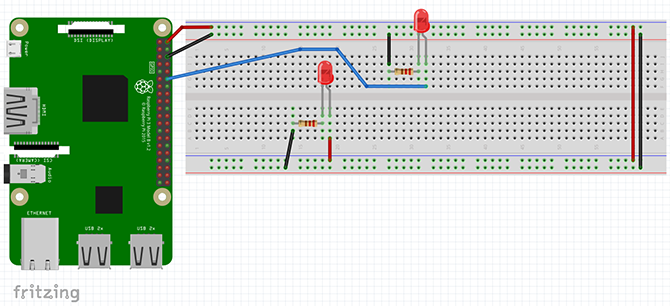
此電路有兩件事。 Pi的 5v 和 GND 引腳連接到面包板的電源導(dǎo)軌。
注意: 要更好地了解面包板是什么以及它如何工作,請(qǐng)看一下我們的面包板崩潰過程。
兩個(gè)電源軌的末端相連,一條直線從正電源軌插入底部LED的正(陽極)側(cè)。 LED的負(fù)極側(cè)連接到電阻,該電阻又連接到 GND 電源線。
頂部的LED的接線方式不同。從Raspberry Pi的引腳12 (GPIO18)到LED的正極,有一條線穿過電阻,然后回到 GND 線。引腳12也是GPIO18,聽起來很令人困惑,我們的Raspberry Pi GPIO引腳指南將幫助您清除一切!
設(shè)置電阻的方法并不重要,但這很重要使LED正確運(yùn)轉(zhuǎn)。幸運(yùn)的是,很容易分辨出哪一面:
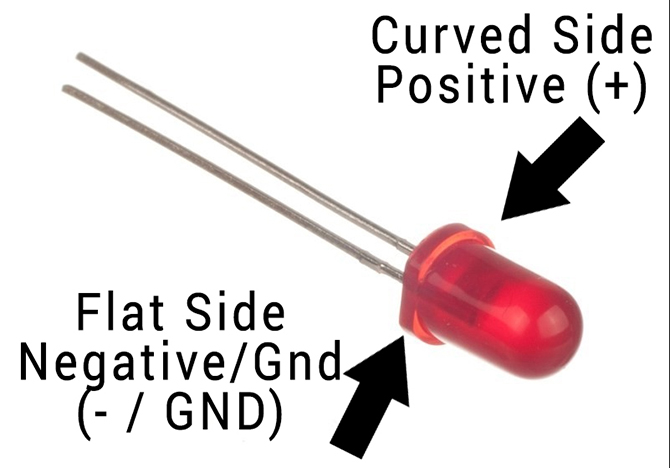
一旦完成所有設(shè)置,它應(yīng)該看起來像這樣:
請(qǐng)注意,我在這里使用外部Wi-Fi加密狗,只有當(dāng)您遭受Wi-Fi弱的詛咒時(shí)才需要!
確保所有設(shè)置均正確,然后啟動(dòng)Raspberry Pi。直接連接到5v引腳的LED應(yīng)立即點(diǎn)亮。另一個(gè)LED是您可以通過代碼控制的LED。
方法1:通過IDLE的Python
如果您在桌面模式下使用Raspberry Pi,請(qǐng)打開頂部的“應(yīng)用程序”菜單屏幕左側(cè),并導(dǎo)航至編程》 Python 3(IDLE)。這將打開Python shell。如果您使用的是SSH模式,則本文稍后會(huì)提供說明。
Raspbian操作系統(tǒng)已經(jīng)安裝了Python。 Python是適合初學(xué)者的理想編程語言,并且有許多不錯(cuò)的網(wǎng)站可以幫助您入門。我們將一起創(chuàng)建一個(gè)簡短的Python,不過,如果您想抓取完成的腳本,則可以從Pastebin復(fù)制代碼。
您可以直接在shell中編程,但是創(chuàng)建一個(gè)程序會(huì)很好您可以保存并再次使用。通過單擊文件》新文件打開新文件。
您將創(chuàng)建一個(gè)簡單的閃爍草圖,它將打開和關(guān)閉LED。首先,您需要導(dǎo)入 RPi.GPIO 和 time 模塊。
import RPi.GPIO as GPIO
import time
將導(dǎo)入為GPIO 使您無需每次鍵入RPi.GPIO,并且您需要 time 模塊來確保LED點(diǎn)亮和熄滅之間的延遲。現(xiàn)在,設(shè)置GPIO引腳。
GPIO.setmode(GPIO.BOARD)
GPIO.setwarnings(False)
ledPin = 12
GPIO.setup(ledPin, GPIO.OUT)
設(shè)置GPIO引腳以使用 BOARD 編號(hào),并將GPIO警告設(shè)置為false。如果您目前不了解這一點(diǎn),請(qǐng)不要擔(dān)心!接下來,將您的 ledPin 設(shè)置為Pi的引腳12(GPIO18)。最后,將ledPin設(shè)置為 OUTPUT 。現(xiàn)在該引腳已準(zhǔn)備就緒,可以控制LED。
使LED燈閃爍
通過創(chuàng)建 for 循環(huán),您可以控制照明次數(shù)。 LED閃爍。輸入以下代碼,并確保以相同的方式進(jìn)行縮進(jìn)。
for i in range(5):
print(“LED turning on.”)
GPIO.output(ledPin, GPIO.HIGH)
time.sleep(0.5)
print(“LED turning off.”)
GPIO.output(ledPin, GPIO.LOW)
time.sleep(0.5)
此for循環(huán)運(yùn)行五次,每次打印更改為Python Shell的功能,然后將第12針更改為 HIGH (高),先打開LED,然后先 LOW ,然后關(guān)閉該引腳。然后,程序?qū)⒆詣?dòng)退出。
保存程序,然后從編輯器菜單中選擇 Run》 Run Module 。您的LED應(yīng)該閃爍五次!
恭喜!您已經(jīng)創(chuàng)建了第一個(gè)GPIO程序!
方法2:通過SSH和Nano進(jìn)行Python編程
如果通過SSH連接到Raspberry Pi,則可以從命令行創(chuàng)建該程序。通過輸入以下內(nèi)容在 Nano 中創(chuàng)建新腳本:
sudo nano blink.py
這將在Nano編輯器中打開一個(gè)名為blink.py的新文件。輸入與上述相同的代碼,確保正確縮進(jìn)所有內(nèi)容,然后按 Ctrl-X 保存程序。這會(huì)在屏幕底部觸發(fā)保存提示。
鍵入 y 進(jìn)行保存,然后輸入以確認(rèn)文件名。這將使您返回命令行。您可以使用Python命令運(yùn)行程序:
python blink.py
您應(yīng)該在屏幕上看到LED閃爍和打印功能。
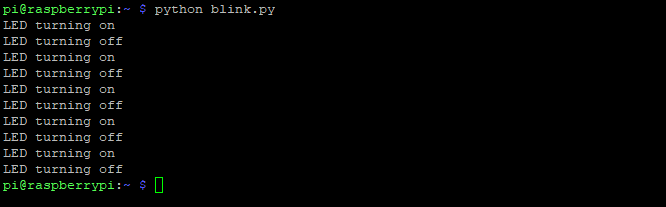
深入了解更多Raspberry Pi項(xiàng)目
學(xué)習(xí)如何使用代碼控制LED是DIY教育的重要第一步。這種編碼水平是許多Raspberry Pi初學(xué)者項(xiàng)目所需要的。
責(zé)任編輯:wv
-
led燈
+關(guān)注
關(guān)注
22文章
1596瀏覽量
109767 -
編程
+關(guān)注
關(guān)注
88文章
3689瀏覽量
95287 -
樹莓派
+關(guān)注
關(guān)注
121文章
2016瀏覽量
107511
發(fā)布評(píng)論請(qǐng)先 登錄
如何在樹莓派 AI HAT+上進(jìn)行YOLO姿態(tài)估計(jì)?

如何在樹莓派 AI HAT+上進(jìn)行YOLO目標(biāo)檢測?

在樹莓派5上使用YOLO進(jìn)行物體和動(dòng)物識(shí)別-入門指南

樹莓派小技巧:無需鍵盤或顯示器,如何通過WiFi設(shè)置樹莓派?

樹莓派分類器:用樹莓派識(shí)別不同型號(hào)的樹莓派!

使用樹莓派實(shí)現(xiàn)遠(yuǎn)程控制的技巧
樹莓派開發(fā)的最佳編程語言選擇
樹莓派gpio有什么用,樹莓派gpio接口及編程方法
什么是樹莓派?樹莓派是什么架構(gòu)的
類樹莓派網(wǎng)關(guān):物聯(lián)網(wǎng)應(yīng)用的新標(biāo)桿






 如何對(duì)樹莓派進(jìn)行編程以控制LED燈
如何對(duì)樹莓派進(jìn)行編程以控制LED燈











評(píng)論